Apple CarPlay 音樂:在車內播放歌曲的一種方式!
在前往需要數小時車程的目的地旅行時,甚至在前往工作區或學校時遇到交通堵塞時,在背景中播放美妙的音樂總是很好的,以幫助您放鬆,避免感到無聊或昏昏欲睡,等等。 如果您一直使用 Apple Music 作為您的音樂流媒體平台,您可能會好奇為什麼您可以在汽車的揚聲器中流式傳輸您喜愛的 Apple Music。
這篇文章將討論 蘋果 CarPlay 音樂 以及讓您接觸其他方法,您可以查看並嘗試引導您在車內收聽 Apple Music 收藏夾。
如果您覺得這個話題足夠有趣,那麼請立即跳到第一部分了解這一點。 本文的下一部分將為您提供前面提到的其他方法。 讓我們現在開始吧!
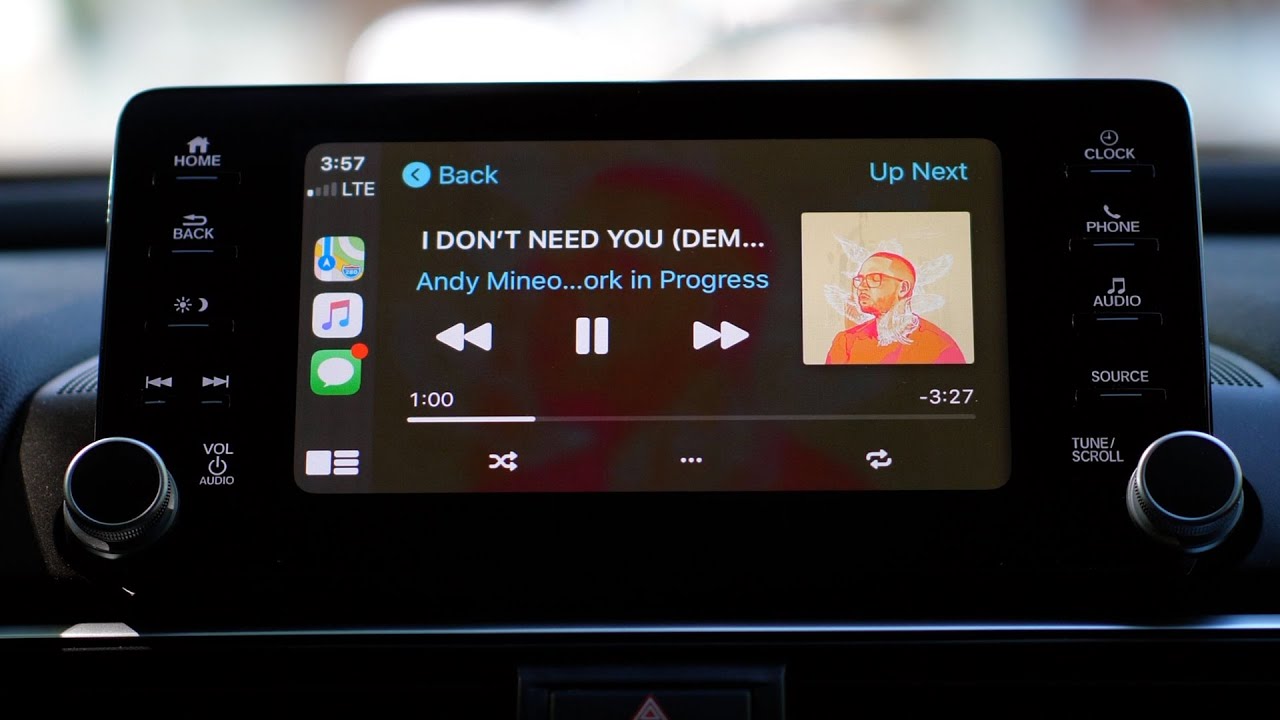
文章內容 第 1 部分。用你的 iPhone 做 Apple CarPlay 音樂第 2 部分。 在汽車中播放 Apple Music 歌曲的其他方法第 3 部分。 在車裡聽 Apple Music 歌曲的最佳方式部分4。 概要
第 1 部分。用你的 iPhone 做 Apple CarPlay 音樂
Apple Music 是一個音樂流媒體平台,受多種設備支持,包括您的移動設備、PC、 蘋果電視, 和更多。 通過每月支付一定的訂閱費(取決於您選擇的計劃),您將享受到它的優勢。
不幸的是,這個應用程序與您的汽車音響不兼容。 但這根本不是一個難題。 您可以應用一些變通方法,以便在您在車內時仍能享受您喜愛的 Apple Music。 其中一種方法是通過您的 iPhone 播放 Apple CarPlay 音樂。 實際上,您可以選擇使用無線方式或使用 USB 數據線在 iPhone 上播放音樂。
方法#1。 通過無線 Apple CarPlay 流式傳輸 Apple 音樂歌曲
有些車型支持無線 Apple CarPlay 音樂。 如果你有一個,那麼你很幸運,因為在設置時不需要為電纜而煩惱。 一旦您確認您的汽車確實支持 Apple CarPlay,您就可以按照以下步驟進行設置。
步驟1。 當然,你必須先啟動你的車。 在您的 iPhone 上,確保打開 Siri。
第2步。 然後必須連接您的汽車和 iPhone。 為此,請在方向盤上按住“語音命令”功能。 您的立體聲音響還必須處於藍牙或無線模式。 現在,在你的 iPhone 上,前往“設置”、“常規”,然後前往“CarPlay”。 然後,您必須點擊“可用汽車”,最後選擇您的。
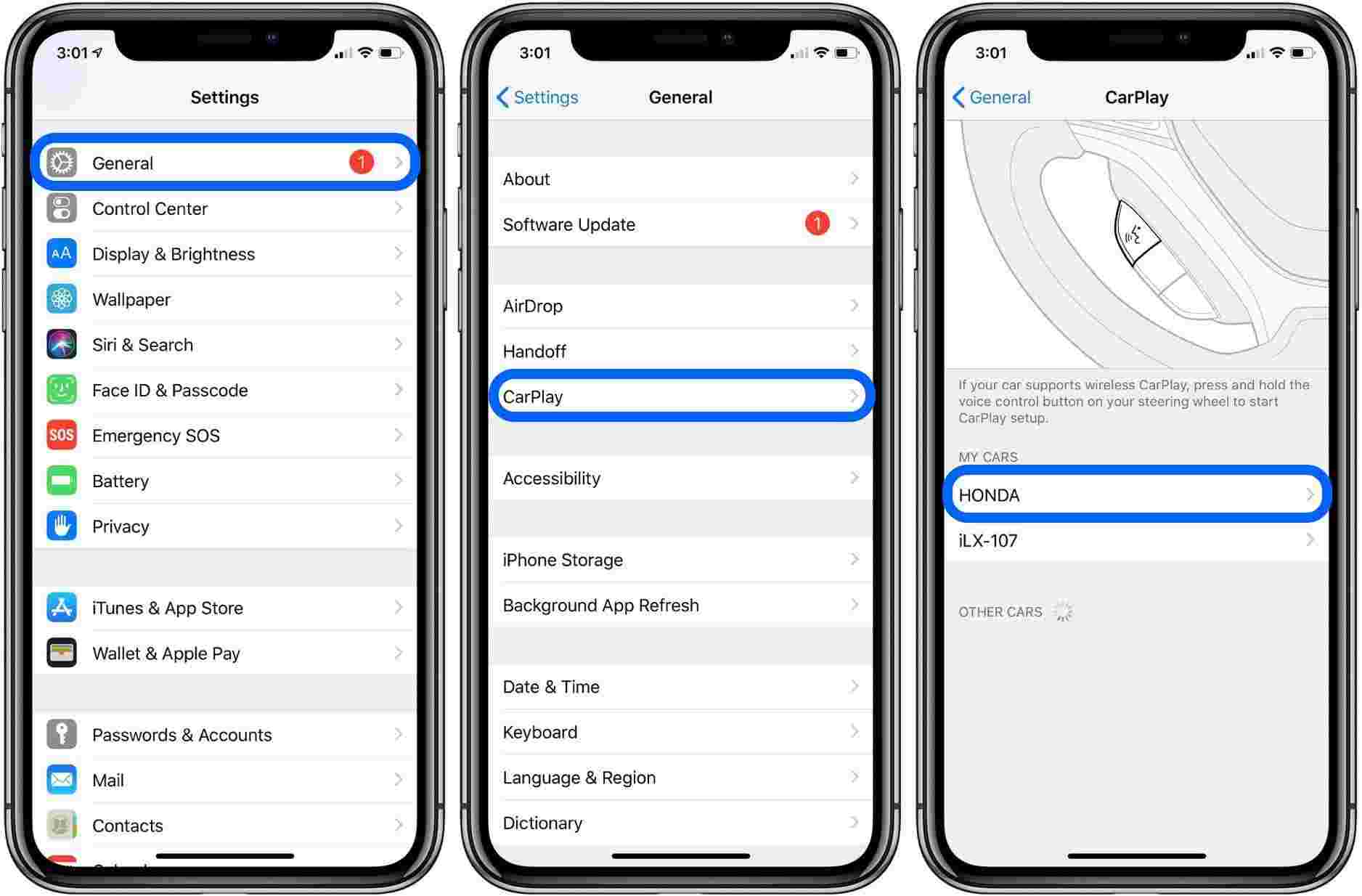
步驟#3。 連接成功後,您將在汽車的媒體屏幕上看到您的 iPhone 屏幕。
之後,您只需打開 Apple Music 應用程序,選擇要聽的曲目,並在駕駛時欣賞它! 正如我們所提到的,上述方式僅適用於有限數量的汽車和車型。 如果您的不支持它,您可以使用 USB 數據線播放 Apple CarPlay 音樂。
方法#2。 通過 USB 電纜通過 Apple CarPlay 流式傳輸 Apple 音樂歌曲
通過 USB 數據線在汽車上播放 Apple Music 的好處是,即使您使用的是 Android 移動設備,它也能正常工作。 現在,這是程序。

步驟1。 啟動汽車並打開 Siri。
第2步。 然後,您可以通過 USB 數據線將您的 iPhone 連接到汽車的立體聲系統。 您可以輕鬆看到端口,因為有一個標籤顯示“CarPlay 圖標”或“智能手機圖標”。
步驟#3。 現在,只需啟動 Apple Music 應用,選擇要播放的歌曲,然後聆聽!
如果您是 iPhone 用戶,您必須知道,只有在您使用 iPhone 5 或更高版本時才能通過 USB 數據線進行這種方式。 既然您已經對 Apple CarPlay 音樂有了足夠的了解,正如所承諾的那樣,我們還將分享其他方法,即使沒有 Apple CarPlay 功能,您也可以通過汽車音響欣賞 Apple Music。
第 2 部分。 在汽車中播放 Apple Music 歌曲的其他方法
除了在這篇文章的第一部分了解如何在汽車上使用 iPhone 播放 Apple Music 之外,您還必須知道還有其他方法可以讓您在車內欣賞您喜愛的 Apple Music。 如果您的汽車不支持 Apple CarPlay 音樂,您不必感到太不幸,因為您可以採取一些變通方法。
通過藍牙流式傳輸 Apple Music 歌曲
幾乎所有車型都具有藍牙連接功能,您的設備也一樣。 通過使用此功能,您可以通過有效訂閱輕鬆收聽您喜愛的 Apple Music。 您只需要確保連接成功,然後您就可以隨心所欲地聽歌曲了!
步驟1。 必須先啟用設備的藍牙。
第2步。 查看您的汽車手冊,了解如何打開汽車音響的藍牙。
步驟#3。 通過確保兩者都處於配對模式來建立兩者之間的藍牙連接。 一旦您的汽車檢測到您的設備,只需點擊它並等待連接得到確認。
第4步。 現在打開您設備上的 Apple Music 應用,然後選擇要收聽的歌曲或播放列表!
通過輔助輸入流式傳輸 Apple 音樂歌曲
在汽車立體聲系統中流式傳輸 Apple Music 歌曲的另一種方法是藉助 輔助輸入. 老款車型通常有 3.5 毫米輔助輸入。 您只需使用 Aux-in 電纜將您的設備與汽車的立體聲系統連接,選擇要播放的曲目,然後儘情聆聽即可。 如果您是 iPhone 7 或更高版本的用戶,由於端口已經改進並且與以前的型號不同,因此需要使用適配器電纜才能繼續。
第 3 部分。 在車裡聽 Apple Music 歌曲的最佳方式
儘管 Apple CarPlay Music 被證明是收聽 Apple Music 收藏夾的好方法,但您仍必須記住,如果您有有效的 Apple Music 訂閱和要使用的設備(帶有 Apple Music 應用程序),則最推薦使用此方法。
現在,如果您收藏了 Apple Music,但您不再是訂閱者,或者您沒有可用的設備,您可能會對在汽車立體聲系統中流式傳輸 Apple Music 的過程感到好奇,因為這些曲目是也受到 Apple FairPlay 的保護政策計劃的保護。
嗯,這很簡單。 你只需要刪除歌曲的保護! 現在的問題是如何。 有很多優秀的軟件應用程序能夠 刪除 Apple Music 歌曲的 DRM 保護. 但最好的就是這個 TunesFun Apple Music 音樂轉檔器. 實際上,除了具有 DRM 刪除功能。
此 Apple Music 轉換器還有助於將曲目轉換為更可播放的格式,如 MP3、FLAC、WAV、AAC 等。 這樣您就可以在任何設備上播放轉換後的音樂文件,您還可以 設置您喜愛的 Apple Music 鈴聲 使用這些轉換後的文件。 與其他應用程序相比,這款應用程序的轉換速度甚至達到了 16 倍,並且可以保留 ID 標籤和有關歌曲的重要信息。
您甚至不必擔心兼容性,因為該應用程序與 Windows 和 Mac 計算機兼容。 歌曲的原始質量也將被保留。 更重要的是,這是一個易於使用的應用程序,因為它的界面簡單。
現在,這裡是關於如何通過 TunesFun 蘋果音樂轉換器。
步驟1。 在您的個人計算機上成功安裝轉換器後,啟動轉換器。 在主屏幕上,您現在可以開始選擇要轉換的 Apple Music 歌曲。

第2步。 設置要使用的輸出格式和文件夾以及修改其他剩餘參數。

步驟#3。 點擊屏幕底部的“轉換”按鈕。 該應用程序將開始歌曲的轉換以及 DRM 刪除程序。

完成該過程後,Apple Music 歌曲現在將無 DRM 並進行轉換。 您現在可以將歌曲傳輸並保存到 USB 驅動器。 然後,只需將帶有歌曲的 USB 驅動器插入汽車的立體聲端口。
部分4。 概要
我們很高興,因為我們分享了您如何輕鬆製作 Apple CarPlay 音樂以及應用其他方法最終在您在車內時收聽您喜愛的 Apple Music。 如果您沒有 Apple Music 訂閱或要使用的設備,您只需將歌曲轉換為 USB 驅動器,然後通過此類應用程序刪除它們的保護即可 TunesFun Apple Music 音樂轉檔器.
發表評論